SAP PI - Tworzenie mapowania wiadomości
Zrozummy teraz, jak utworzyć mapowanie wiadomości, aby odwzorować proces przychodzący na proces wychodzący.
Step 1 - Idź do Object → New → Mapping Objects → Message Mapping.
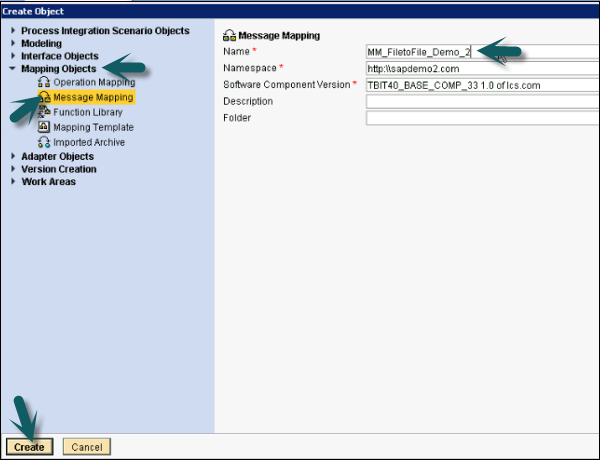
Step 2 - Wprowadź nazwę nazwy mapowania i kliknij Createjak pokazane powyżej. Teraz zdefiniuj wiadomość źródłową i docelową. Przeciągnij wiadomość w obszarze Message Type do wiadomości źródłowej i docelowej w obszarze mapowania.
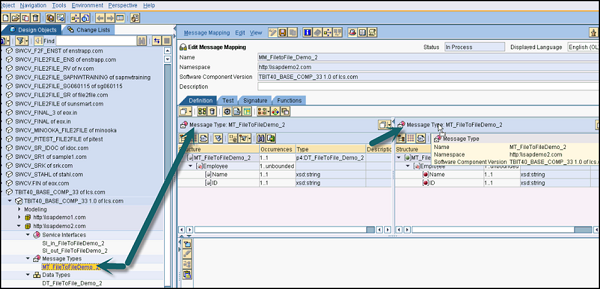
Step 3- Teraz zmapuj te wiadomości, korzystając z dostępnych opcji mapowania. Wybierz funkcję z listy rozwijanej, a zobaczysz różne opcje dostępne na każdej karcie.
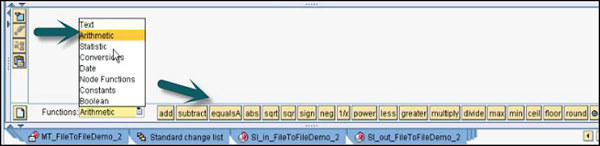
Example- Masz imię i nazwisko w pliku źródłowym i chcesz mieć pełną nazwę w pliku docelowym. Tutaj możesz użyć funkcji Concatenate under Text.
Step 4 - Teraz wdrażamy file to file scenario więc po prostu wybierzemy mapowanie źródłowe i docelowe i odwzorujemy bezpośrednio, jeśli nazwa i struktura są identyczne.
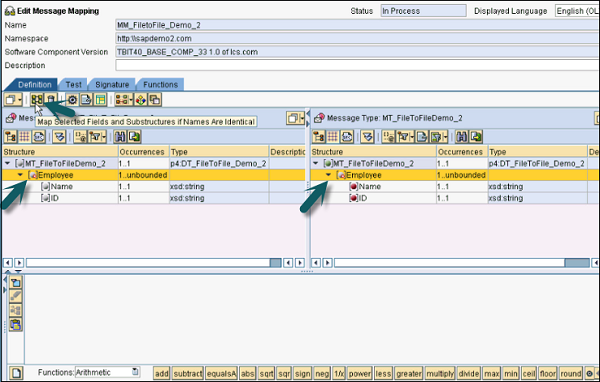
Step 5- Ponieważ struktura jest taka sama, zastosujemy powyższą metodę. W następnym oknie kliknijApply.
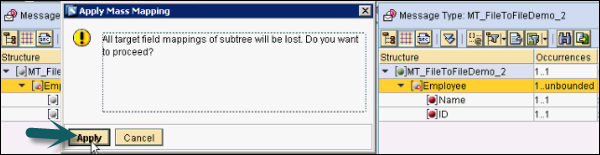
Step 6- Możesz zobaczyć, jak wszystkie ikony zmieniają kolor na zielony i wyświetlane jest mapowanie. Teraz zapisz mapowanie.
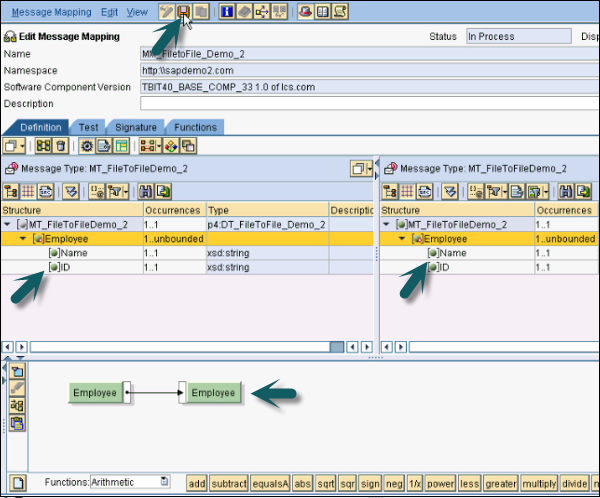
Step 7- Aktywuj mapowanie wiadomości. Idź do Mapowanie wiadomości → Aktywuj. Po aktywacji tego mapowania wiadomości utwórz mapowanie operacji w ESR.